Windows Task Manager è un’ottima utilità. Non solo ci mostra tutte le app e i processi in esecuzione in background, ma ci consente anche di chiudere la forza.
Tuttavia, se spesso condividi il tuo laptop con gli altri, potresti voler nascondere processi specifici dall’apparire sul Task Manager.
Quindi, è possibile nascondere i processi di fondo su Windows 11? Sì, ma dovrai modificare il file di registro. Ecco cosa devi fare.
spettacolo
1. Nascondi processi specifici
Dal momento che modificheremo il file di registro, è essenziale seguire attentamente i passaggi. Prima di apportare le modifiche, assicurati di eseguire il backup del registro.
1. Avvia Editor del registro sul tuo PC. È possibile lanciarlo dalla ricerca di Windows 11.
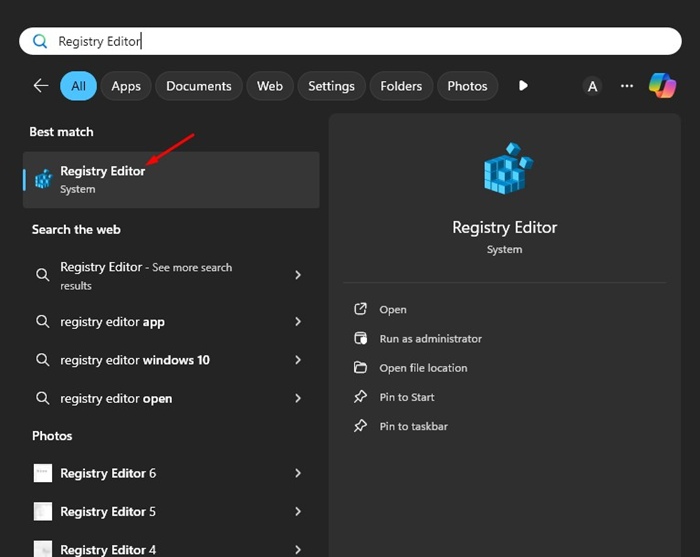
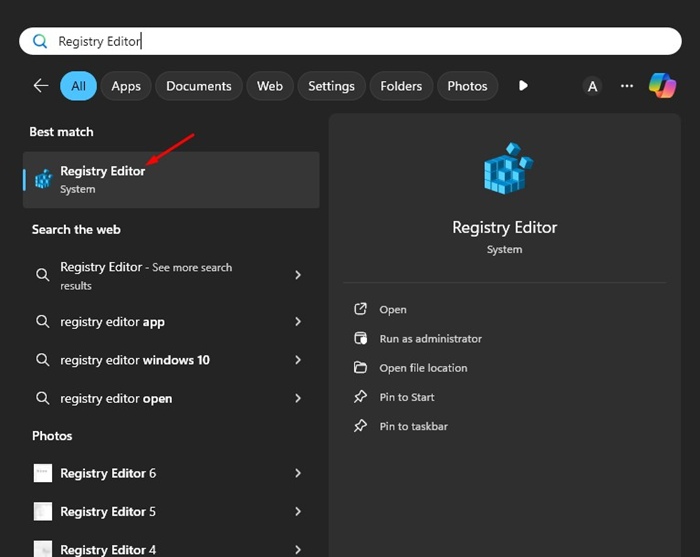
2. Quando si apre l’editore del registro, vai su questo percorso:
HKEY_LOCAL_MACHINE\SOFTWARE\Microsoft\Windows NT\CurrentVersion\Image File Execution Options
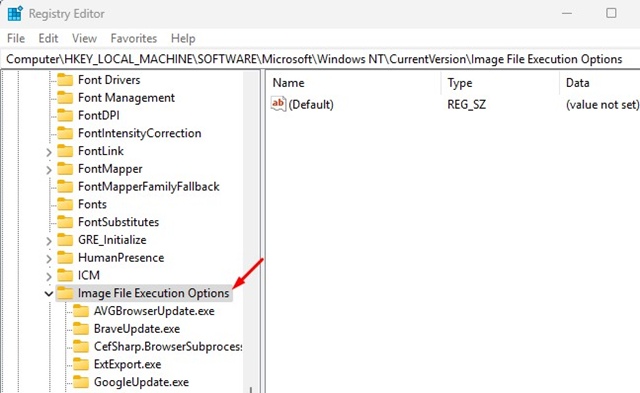
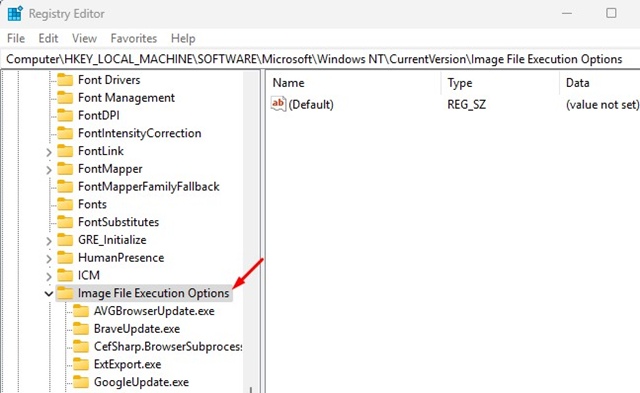
3. Fare clic con il tasto destro sulla cartella Opzioni di esecuzione del file immagine e selezionare Nuovo> Tasto.
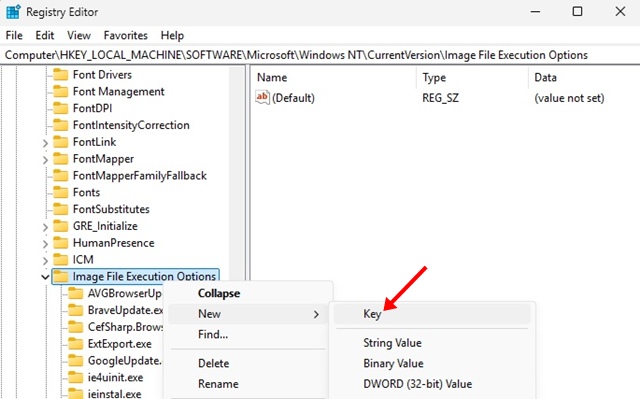
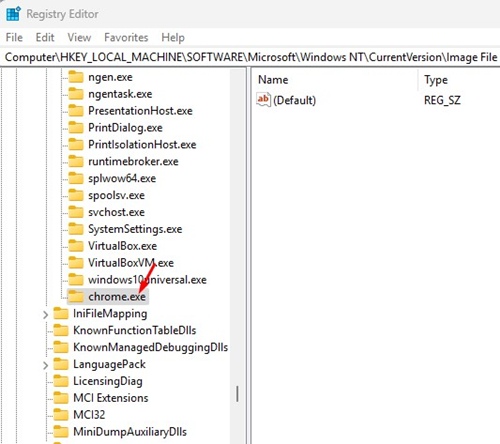
5. Fare clic con il tasto destro del mouse sulla chiave appena creata e selezionare Nuovo> Valore String. Nomina questo nuovo debugger di valore.
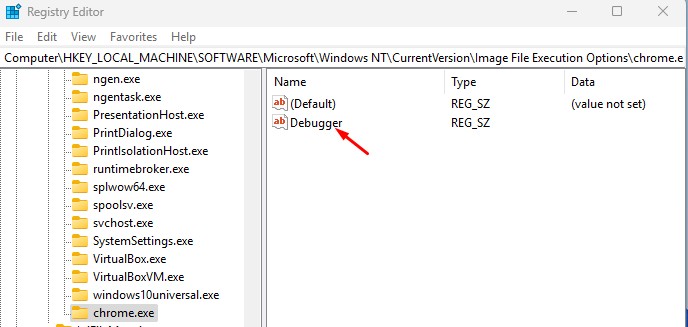
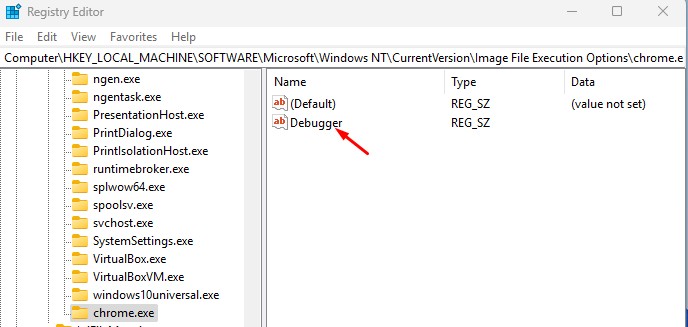
6. Fare doppio clic sul valore del debugger e impostare i dati su:
C: \ Windows \ System32 \ systray.exe
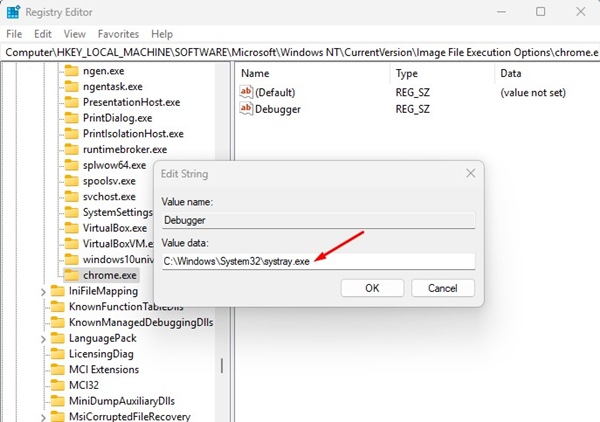
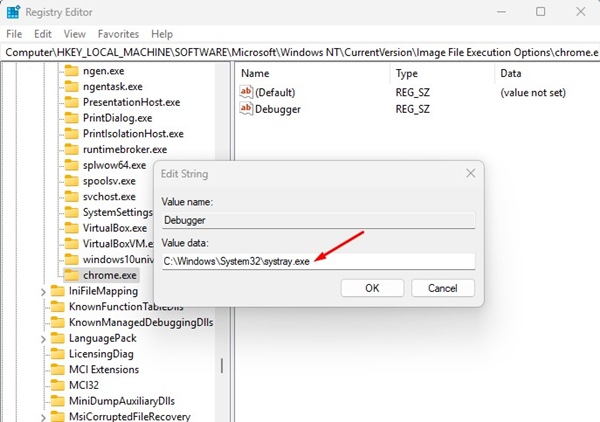
7. Dopo aver apportato le modifiche, chiudere l’editor di registro e riavviare il PC/laptop.
Il processo che hai nascosto non apparirà più sul Task Manager, ma funzionerà comunque in background.
2. Come nascondere più processi
Su Windows 11, puoi anche nascondere più processi utilizzando una singola chiave. Per fare ciò, segui invece questi passaggi.
1. Avvia l’editor di registro e vai su questo percorso:
HKEY_LOCAL_MACHINE\SOFTWARE\Microsoft\Windows NT\CurrentVersion\Image File Execution Options
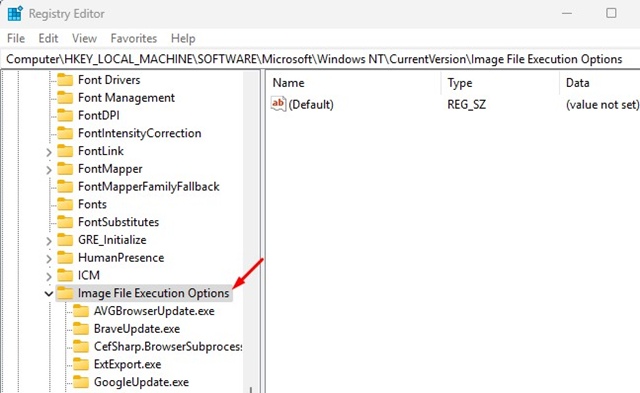
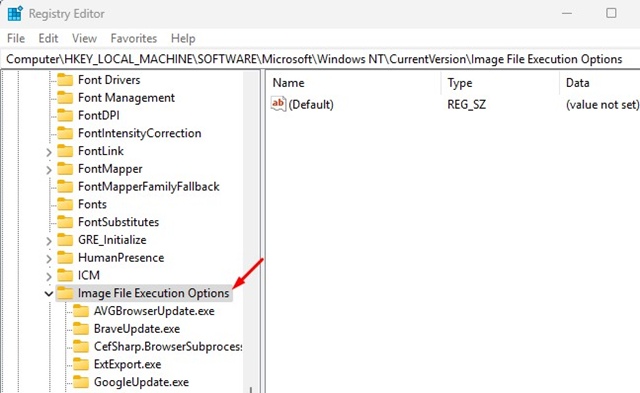
2. Fare clic con il pulsante destro del mouse sulle opzioni di esecuzione del file immagine e selezionare Nuovo> Tasto. Nomina questa nuova chiave come “Hideprocesses”
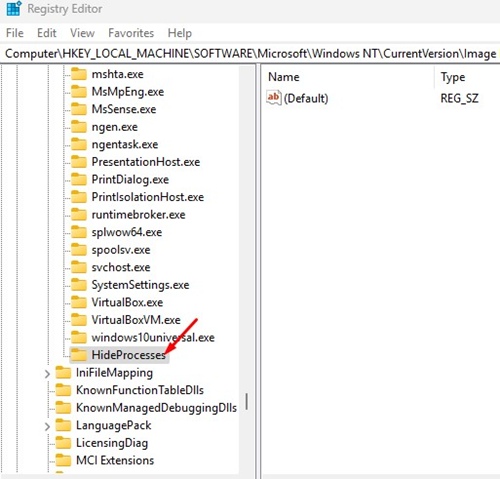
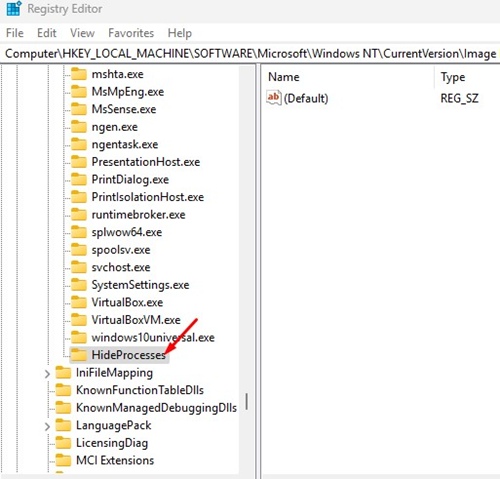
3. Fare clic con il tasto destro sul tasto HideProcesses e selezionare Nuovo> Valore String. Nomina questo valore “debugger”.
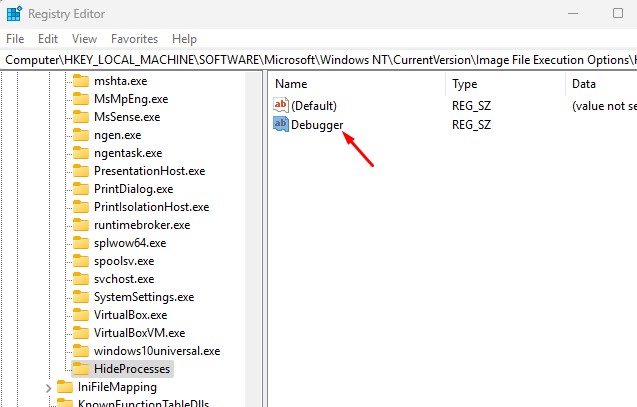
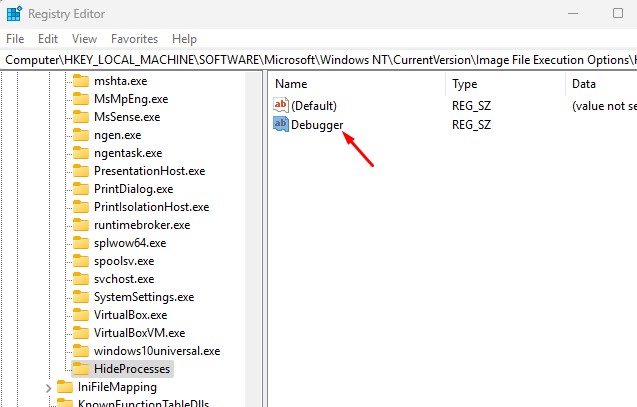
4. Fare doppio clic sul valore del debugger e impostare i dati su:
C: \ Windows \ System32 \ systray.exe
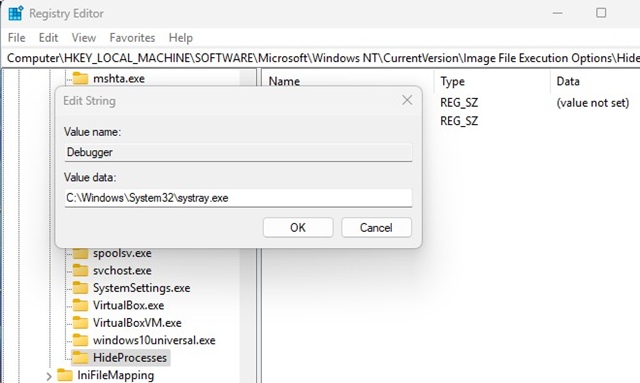
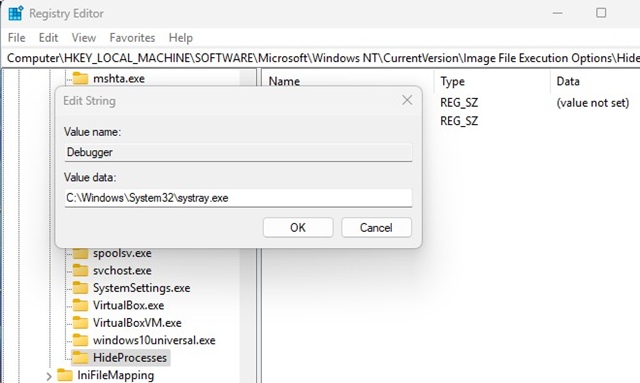
5. Per nascondere i processi, è necessario creare un nuovo valore di stringa sotto la chiave “HideProcesses”. Nomina ogni valore esattamente come il processo eseguibile come chrome.exe, spotity.exe, ecc.
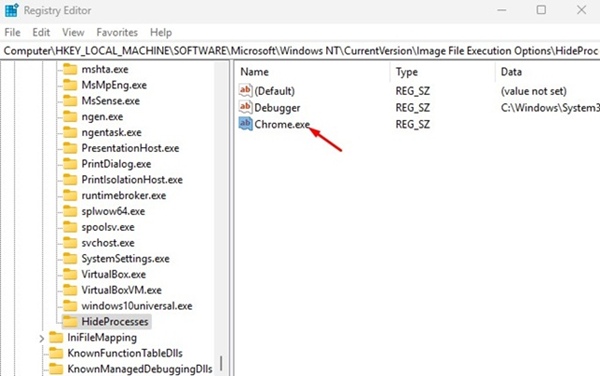
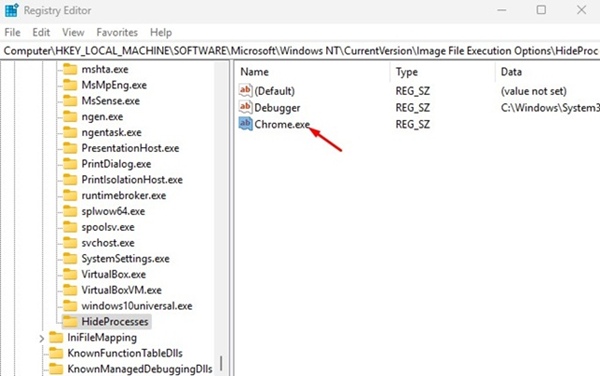
6. Dopo aver aggiunto i processi, chiudere l’editor di registro e riavviare il PC.
Come ripristinare le modifiche?
Per invertire le modifiche, è necessario eliminare le nuove chiavi e i valori creati nell’editor di registro.
Oppure, se hai il backup del vecchio registro, puoi ripristinarlo.
Questo articolo spiega come nascondere i processi di fondo in Windows 11. Se hai bisogno di più aiuto in questo argomento, facci sapere nei commenti. Inoltre, se trovi utile questa guida, non dimenticare di condividerla con i tuoi amici.
